Как показывает практика, наиболее частая причина неполадок – сбойное аппаратное обеспечение. Метод определения виновника проблемы довольно прост.
1. Подключайте к плате периферийные устройства в таком порядке (не забывая отключать и включать плату – соединение «на горячую» может вывести из строя оба компонента!):
· Оперативная память;
· Видеокарта;
· Звуковая карта;
· Внешняя сетевая карта;
· Жесткий диск;
· Приводы магнитных и оптических дисков;
· Внешняя периферия (мышь, клавиатура).
Если вы используете ПОСТ-карту, то первым делом подключите её в свободный PCI-разъём.
2. На одном из этапов плата подаст сигнал о неисправности встроенными средствами либо данными на табло диагностической карточки. Список POST-кодов для каждого производителя системных плат можно найти в интернете.
3. Используя диагностические данные, определите, какое именно устройство вызывает сбой.
Кроме непосредственно подключаемых аппаратных компонентов, проблему могут создавать неполадки с соответствующими разъёмами на материнской плате.
На данном этапе проявляются и проблемы с настройками BIOS — например, установлен некорректный загрузочный носитель или система не может его определить. В таком случае POST-карта и проявляет свою полезность – по отображенной на ней информации можно понять, какая именно настройка вызывает сбой. Любые проблемы с параметрами БИОС проще всего исправить, сбросив настройки.
На этом диагностику материнской платы можно считать законченной.
Диагностика материнской платы ноутбука
Способы диагностики материнской платы ноутбука
Визуальный осмотр материнской платы
Наличие визуальных дефектов значительно упрощает диагноз. Если видны какие-либо потемнения или следы перегрева, то они могут указать на неисправную деталь. Для визуального осмотра лучше иметь увеличительное стекло и хорошее освещение. Повреждение USB разъемов также может косвенно свидетельствовать о неисправности южного моста. Короткое замыкание разъема USB нередко является причиной повреждения южного моста.
Изучение истории поломки платы ноутбука
При диагностике неисправности платы могут помочь сведения о каком-то неправильном поведении ноутбука перед поломкой. Это могут быть зависания, артефакты изображения, перезагрузки, отключения.
Использование диагностической карты
Помощь в определении области поломки может помочь специальная диагностическая плата, которая отслеживает коды операций загрузки. Код остановки говорит о неисправности. К этой плате имеется таблица расшифровки кодов. С помощью этой диагностической платы можно определить только направление поиска неисправности.
Прогрев чипа на плате ноутбука
Если работоспособность временно восстановилась, то этот чип нужно заменить. Ясно, что это восстановление носит временный характер. Если уж отслоение контактов кристалла от подложки произошло, то через какое-то время оно повторится с большой вероятностью.
Поиск короткого замыкания на плате ноутбука
Если на плате имеется короткое замыкание, то его непросто обнаружить. Обычно приметой короткого замыкания является проседание какого-то напряжения питания.
Для поиска можно использовать блок питания с регулируемым током нагрузки. Контролируемый ток не даст сгореть плате.
Выставляя ограниченный ток порядка одного ампера можно определить, какой элемент больше всего греется
Не горит индикатор питания ноутбука:
Питание не появляется, а также светодиод питания не горит.
Ищем неисправность в схеме управления питанием. Проверяем мультиконтроллер – микросхему, управляющую схемами ШИМ, формирования напряжений. Также в нем встроены контроллеры периферии. Например, контроллер клавиатуры, мыши, температуры, вентилятора, аккумулятора, тачпада и др. Иногда в мультиконтроллер входит контроллер USB. Часто это микросхема ITE.
На мультиконтроллер подается напряжение питания непосредственно с адаптера (обычно 19В). А дальше напряжение передается на другие устройства. Таким образом контроллер управляет процессом включения в ноутбуке.
За распределение питания может отвечать и схема коммутации питания, например, может быть чип MAXIM. Она отвечает за переключение питания с внешнего адаптера на питание от батареи, контролирует зарядку и др.
В некоторых случаях слетает прошивка микроконтроллера. В этом случае ноутбук не запускается, хотя все напряжения присутствуют и нужные сигналы подаются.
Горит индикатор питания, но ноутбук не включается
2. Питание есть, светодиод питания горит, но ноутбук не включается, экран темный. Индикатор жесткого диска сначала включается и гаснет, затем не горит.
Алгоритм поиска неисправности на материнской плате следующий:
Разбираем ноутбук, прогреваем микросхемы чипсета по очереди. После каждого прогрева пробуем на включение. Если ноутбук включается, то виноват конкретный чип.
Еще полезно узнать, как произошла поломка. Например, очень важна предыстория поломки. Если до поломки перестали работать USB порты, то скорее всего вышел из строя Южный мост. Но при артефактах на встроенном видео виноват Северный мост.
Конфигурирование материнской платы
Чипсет
Начать стоит со связующего элемента – чипсета. Его структура бывает двух видов, которые различаются взаимосвязью мостов. Северный и южный мост могут идти раздельно или быть объединенными в одну систему. Каждый из них имеет на борту разнообразные контроллеры, например, южный мост обеспечивает взаимосвязь периферийного оборудования, содержит контроллеры жестких дисков. Северный мост выступает в роли объединяющего элемента процессора, графической карты, оперативной памяти и объектов под управлением южного моста.
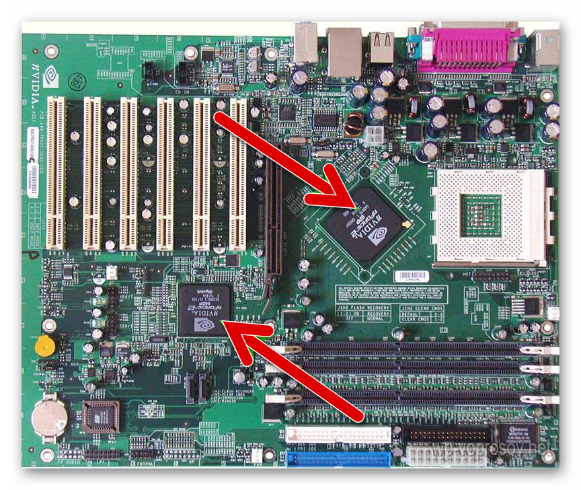
Рис 3.2. «северный и южный мосты»
Сокет процессора
Сокетом процессора называется разъем, куда собственно и устанавливается это комплектующее. Сейчас главными производителями ЦП являются AMD и Intel, каждая из которых разработала уникальные сокеты, поэтому модель материнской платы и подбирается исходя из выбранного CPU. Что касается самого разъема, он представляет собой небольшой квадрат со множеством контактов. Сверху гнездо накрывается металлической пластиной с держателем — это помогает процессору держаться в гнезде.

Рис 3.3. «сокет процессора»
Обычно рядом расположено гнездо CPU_FAN для подключения питания кулера, а на самой плате присутствует четыре отверстия под его установку.

Рис 3.4. «кулер»
PCI и PCI-Express
Аббревиатура PCI дословно расшифровывается и переводится как взаимосвязь периферийных компонентов. Такое название получила соответствующая шина на компьютерной системной плате. Ее основное предназначение – ввод и вывод информации. Модификаций PCI есть несколько, каждая из них различается пиковой пропускной способностью, напряжением и форм-фактором. Подключаются к такому разъему ТВ-тюнеры, звуковые карты, адаптеры SATA, модемы и старые видеокарты. PCI-Express только использует программную модель PCI, но является более новой разработкой, предназначенной для подключения множества более сложных устройств. В зависимости от форм-фактора гнезда к нему подсоединяются видеокарты, накопители SSD, беспроводные сетевые адаптеры, профессиональные звуковые карты и многое другое.

Рис 3.5 «PCI и PCI-Express»
Количество разъемов PCI и PCI-E на материнских платах варьируется. При ее выборе нужно обращать внимание на описание, чтобы убедиться в наличии необходимых слотов.
Разъемы под ОЗУ
Слоты для установки оперативной памяти называются DIMM. Во всех современных системных платах используется именно этот форм-фактор. Существует несколько его разновидностей, различаются они по количеству контактов и несовместимы друг с другом. Чем больше контактов, тем новее плашка ОЗУ устанавливается в такой разъем. На данный момент актуальной является модификация DDR4. Как и в случае с PCI, количество слотов DIMM на моделях материнок разное. Чаще всего встречаются варианты с двумя или четырьмя разъемами, что позволяет работать в двух- или четырехканальном режиме.

Рис 3.6. «ОЗУ»
Микросхема BIOS
Код БИОС располагается на отдельной микросхеме, что крепится на материнскую плату. Она носит название EEPROM. Память такого типа поддерживает многоразовое стирание и запись данных, однако имеет достаточно маленькую емкость. На скриншоте ниже вы видите, как выглядит микросхема BIOS на материнской плате.

Рис 3.7. «БИОС»
Кроме этого значения параметров BIOS хранятся в микросхеме динамической памяти, которая называется CMOS. В нее также записываются определенные конфигурации компьютера. Питается данный элемент через отдельную батарейку, замена которой приводит к сбросу настроек БИОС до заводских.

Рис 3.8. «батарейка БИОС»
Разъемы SATA и IDE
Ранее жесткие диски и оптические дисководы подключались к компьютеру с помощью интерфейса IDE (ATA), находящегося на материнской плате.

Рис 3.9. «Разъемы IDE»
Сейчас более распространенными являются разъемы SATA разных ревизий, которые различаются между собой преимущественно скоростью передачи данных. Рассматриваемые интерфейсы служат для подключения накопителей информации (HDD или SSD). При подборе комплектующих важно учесть количество таких портов на материнке, поскольку их может быть от двух штук и выше.

Рис 3.9. «Разъемы SATA»
Разъемы питания
Помимо разнообразных слотов на рассматриваемом комплектующем имеются различные разъемы для подключения питания. Самый массивный из всех — порт самой материнской платы. Туда втыкается кабель от блока питания, обеспечивая корректное поступление электроэнергии для всех остальных составляющих.

Рис 3.10. «разъемы питания»
Все компьютеры находятся в корпусе, на котором также присутствуют разные кнопки, индикаторы и разъемы. Их питание подключается через отдельные контакты для Front Panel.

Рис 3.11. «Front Panel»
Отдельно выведены гнезда USB-интерфейсов. Обычно они имеют девять или десять контактов. Подключение их может различаться, поэтому внимательно изучайте инструкцию перед началом сборки.

Рис 3.12. «гнезда USB-интерфейсов»
Внешние интерфейсы
Все периферийное компьютерное оборудование подсоединяется к системной плате посредством специально отведенных разъемов. На боковой панели материнки вы можете наблюдать интерфейсы USB, последовательный порт, VGA, сетевой порт Ethernet, акустический выход и вход, куда вставляется кабель от микрофона, наушников и колонок. На каждой модели комплектующего набор разъемов отличается.
 2020-06-12
2020-06-12 212
212








